Adakah anda mahu secara besar-besaran tukar AIFF kepada AAC fail sekali gus tetapi bimbang tentang kualiti output? Sesungguhnya, fail AIFF mengandungi kualiti bunyi yang luar biasa. Dan mengubahnya adalah penting kerana anda harus menukarnya kepada bekas yang boleh memperoleh atau mengekalkan kualitinya, sama seperti AAC. Di samping itu, bekas fail AAC memegang serba boleh yang mempunyai julat keserasian yang hebat dengan pemain dan peranti. Walau bagaimanapun, tidak semua alat penukar boleh mematuhi menghasilkan fail ditukar AAC mewah. Oleh itu, dalam artikel ini, anda akan diberikan dua penyelesaian yang paling boleh dipercayai dan terpuji untuk memberikan anda output yang luar biasa.
- Bahagian 1. AIFF VS. AAC: Bagaimana Mereka Berbeza Antara Satu Sama Lain?
- Bahagian 2. Perisian Terbaik Untuk Digunakan dalam Menukar AIFF kepada AAC Tanpa Kehilangan
- Bahagian 3. Penyelesaian Dalam Talian Percuma Paling Menguntungkan untuk Menukar AIFF kepada AAC
- Bahagian 4. Soalan Lazim Mengenai Penukaran AIFF kepada AAC
Bahagian 1. AIFF VS. AAC: Bagaimana Mereka Berbeza Antara Satu Sama Lain?
Carta perbandingan diberikan di bawah untuk anda melihat perbezaan antara AIFF dan AAC.
| Atribut | AAC | AIFF |
| AIFF | 1. Pengekodan Audio Lanjutan. 2. Untuk data muzik digital. | 1. Dibangunkan oleh Apple Inc. 2. Untuk komputer peribadi dan peranti. |
| Mampatan | Lossy | Tak rugi |
| Keserasian | Kepada hampir semua yang berikut: 1. Peranti mudah alih 2. Pemain media. | Kebanyakan pemain desktop seperti: 1. Windows Media Player 2. VLC 3. iTunes 4. Quicktime dsb. |
| Kelebihan | 1. Dengan kualiti yang luar biasa walaupun dalam kadar bit yang sama. 2. Serasi dengan kebanyakan pemain dan peranti. 3. Mengandungi saiz fail termampat. | Mendapat kualiti bunyi yang tinggi. |
| Keburukan | Sesetengah fail AAC sukar dikongsi. | Tidak dimampatkan |
Bahagian 2. Perisian Terbaik Untuk Digunakan dalam Menukar AIFF kepada AAC Tanpa Kehilangan
Untuk menukar AIFF kepada AAC, anda hanya memerlukan alat penukar terbaik. Oleh itu, kami memberi anda Penukar Video AVAide. Perisian berkuasa ini juga berfungsi dengan baik dengan fail audio. Ia menukar dan juga meningkatkan kualiti runut bunyi dengan cekap. Tambahan pula, sokongannya terhadap format fail yang berbeza adalah sensasi. Ia membawa lebih daripada 300 format audio dan video. Lebih-lebih lagi, ciri dan kotak alat adalah berprestasi berkualiti tinggi, kerana mereka mempunyai segala-galanya yang akan menjadikan fail, terutamanya video dirangsang.
Lebih-lebih lagi, ia membenarkan penukaran kumpulan, yang penting untuk pengguna aktif. Selain itu, ia berfungsi dalam tempoh yang singkat dan menukar fail audio besar-besaran 30 kali lebih pantas daripada alatan biasa. Sesungguhnya, anda akan mempunyai fail AAC yang disesuaikan selepas menggunakannya, kerana anda bebas untuk menambah segmen, memangkas, menggabungkan, memotong dan memampatkannya serta-merta.
- Menukar dengan teknologi dipercepatkan tinggi.
- Menukar fail pukal AIFF kepada AAC sekaligus.
- Proses penukaran lancar tanpa tera air.
- Mampu menggabungkan, memangkas, menambah segmen, memotong, memampatkan dan meningkatkan bunyi audio.
- Membenarkan pengguna bebas melaraskan kadar bit, saluran dan pengekod fail.
Langkah Terperinci tentang Cara Menggunakan Penukar Video AVAide
Langkah 1Pasang Alat
Benarkan alat berfungsi pada PC anda, muat turun dan pasangkannya. Lawati Penukar Video AVAidetapak web rasmi, kemudian klik pada butang muat turun yang berkenaan pada peranti anda.
Langkah 2Dapatkan Fail AIFF Dimuat Naik
Sebaik sahaja anda memperoleh alat untuk menukar AIFF kepada AAC, mula menavigasinya. Pada antara muka utama, pilih sama ada untuk menyeret dan melepaskan fail atau mengklik dan memuat naiknya dengan menekan butang Menambah fail.
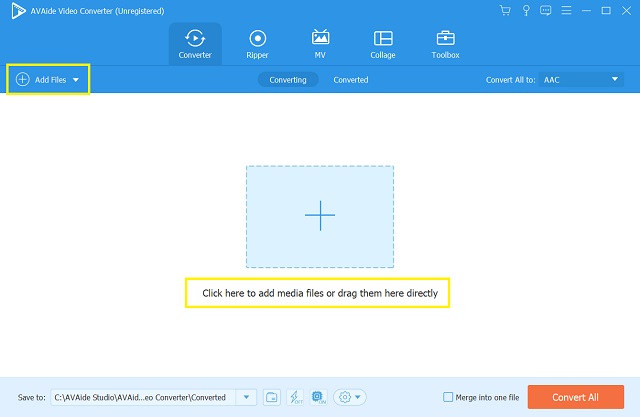
Langkah 3Tukar Fail kepada AAC
Sebaik sahaja anda meletakkan semua fail AIFF pada antara muka, berusaha untuk menukarnya kepada AAC. Klik pada anak panah di sebelah Tukar Semua Kepada, atau anda boleh memilih untuk mengklik pada anak panah setiap fail untuk tetapan individu. Pada bahagian tetapan, pergi ke Audio dan pilih AAC, kemudian klik kualiti pilihan anda.
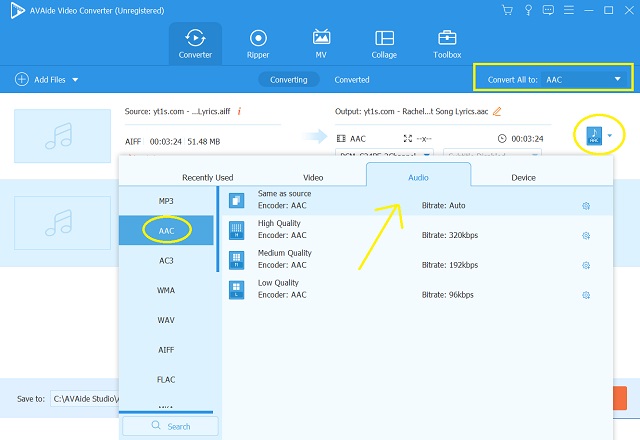
Langkah 4Pra-Peribadikan Output
Kali ini, anda boleh memilih untuk memperibadikan output, dengan mengeditnya. Klik pada Gunting atau Bintang ikon dan lihat bagaimana anda akan menetapkan fail mengikut keutamaan anda.
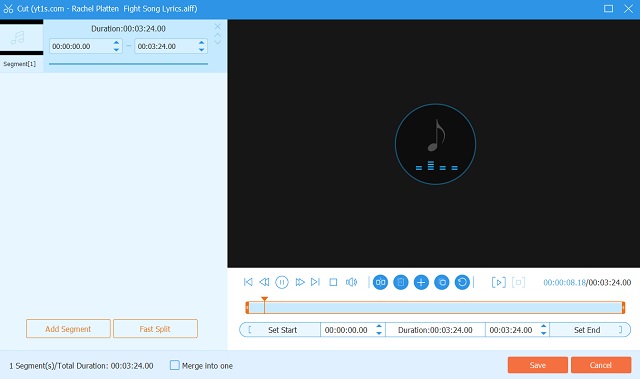
Langkah 5Ctukar AIFF kepada AAC Sekarang
Akhir sekali, anda boleh memulakan proses penukaran sekarang dengan menekan butang Tukar Semua tab. Anda boleh menetapkan masa jangkaan anda, kerana ia menukar 30 lebih cepat. Setelah proses selesai, semak dan akui fail lengkap di bawah Ditukar.
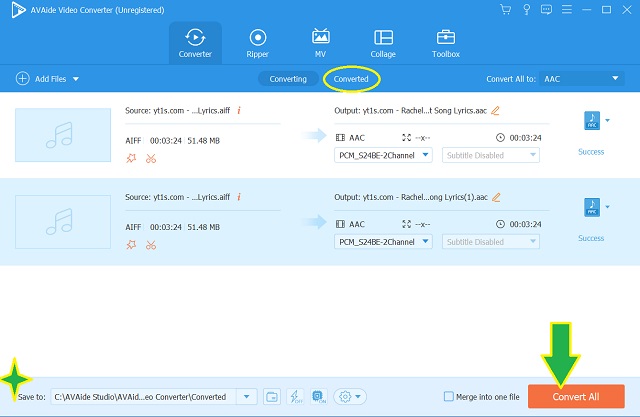
Nota: Sila berasa bebas untuk membuat atau memilih destinasi untuk fail anda yang ditukar. Untuk menetapkan, hanya pada Simpan ke bahagian, dan klik pada anak panah.
Bahagian 3. Penyelesaian Dalam Talian Percuma Paling Menguntungkan untuk Menukar AIFF kepada AAC
Sekarang mari kita pelajari kaedah dalam talian untuk menukar fail tersebut. Kami tahu ada kalanya peranti tertentu tidak tersedia untuk perisian baharu. Oleh itu, kaedah ini sesuai untuk keadaan sedemikian. The Avaide Free Video Converter ialah alat dalam talian yang memberikan proses penukaran tanpa had dan tidak gagal. Tambahan pula, ia mendapat penilaian dan pengesyoran tertinggi untuk menukar AIFF kepada AAC daripada pengguna dalam apa jua bentuk.
Selain itu, ia mengandungi sokongan yang besar untuk hampir semua format fail yang terkenal dan paling banyak digunakan hari ini. Selain itu, ia memberikan pengalaman penukaran yang paling memuaskan, kerana ia membolehkan penukaran pukal dan pantas dalam antara muka mudah bukan iklan dan tanpa tera air. Sebaliknya, mengikuti garis panduan mudah tidak pernah semudah di bawah.
Langkah 1Masuk untuk Pelancar
Layari laman web AVAide Penukar Video Percuma, dan mulakan dengan mengklik TAMBAH FAIL ANDA butang untuk memperoleh pelancar.
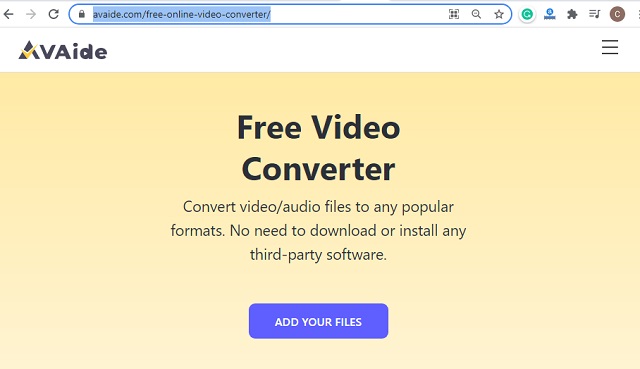
Langkah 2Muat Naik Semua Fail AIFF
Sebaik sahaja anda sampai ke antara muka, masukkan semua fail AIFF anda dengan mengklik Tambah fail butang.
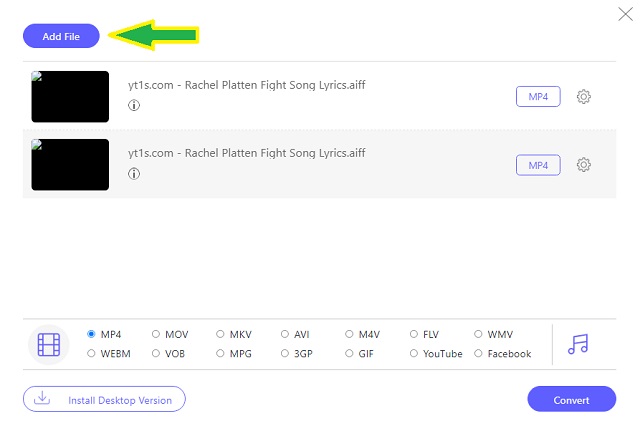
Langkah 3Pratetap kepada Output AAC
Untuk menukar AIFF kepada AAC, anda mesti mengetik setiap fail kemudian gerakkan kursor untuk menekan fail Nota ikon. Setelah format audio didedahkan, pilih format AAC sebagai output.
Langkah 4Mulakan Proses Penukaran
Jika anda fikir semuanya baik, anda boleh memukul Tukar butang untuk memilih fail destinasi. Selepas itu, proses penukaran akan bermula serta-merta.
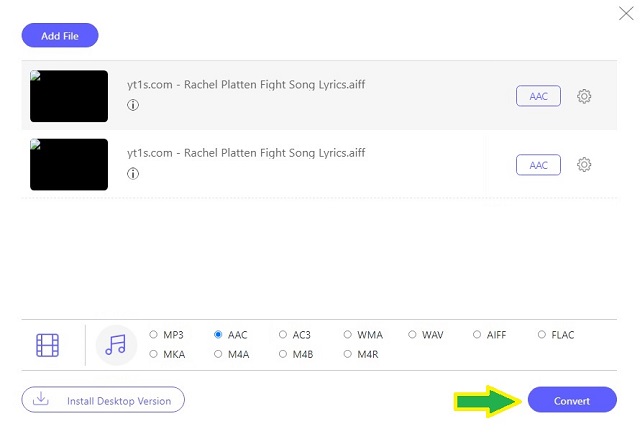
Bahagian 4. Soalan Lazim Mengenai Penukaran AIFF kepada AAC
Adakah menukar AIFF kepada AAC bermanfaat?
Ya, bermanfaat, terutamanya untuk berkongsi runut bunyi kepada pelbagai pemain media, dan peranti mudah alih. Kerana AAC mempunyai keserasian yang lebih luas daripada AIFF.
Adakah penukaran AIFF kepada AAC kehilangan kualiti?
Ya, pada satu ketika. Walau bagaimanapun, menggunakan alat penukar yang betul akan menjadikan fail AAC mengekalkan kualiti kemenangan AIFF.
Apakah kadar bit yang boleh mencapai kualiti tinggi AAC?
Untuk mempunyai kualiti AAC yang tinggi, ia mesti mempunyai kadar bit 320kbps.
Kedua-dua Penukar Video AVAide dan Penukar Video Percuma AVAide ialah jenis penyelesaian yang benar-benar berfungsi untuk output paling ketara dalam menukar AIFF kepada AAC. Lebih-lebih lagi, menggunakan salah satu daripada mereka akan menjadi pilihan yang sangat baik. Oleh itu, premium Penukar Video AVAide harus mempunyai penekanan yang lebih besar, kerana ia memegang ciri berkuasa dan pelbagai fungsi dan kotak peralatan yang berbaloi dengan harga yang rendah.
Kotak alat video lengkap anda yang menyokong 350+ format untuk penukaran dalam kualiti tanpa kerugian.
Tukar kepada AAC
- Tukar APE kepada AAC
- Tukar AMR kepada AAC
- Tukar MP4 kepada AAC
- Tukar AIFF kepada AAC
- Tukar AC3 kepada AAC
- Tukar MOV kepada AAC
- Tukar WMA kepada AAC
- Tukar WebM kepada AAC
- Tukar WAV kepada AAC
- Tukar SWF kepada AAC
- Tukar OGG kepada AAC
- Tukar MTS kepada AAC
- Tukar MPEG kepada AAC
- Tukar VOB kepada AAC
- Tukar WMV kepada AAC



 Muat Turun Selamat
Muat Turun Selamat


